

Noudata ohjeita annetussa järjestyksessä.
Nämä kokoonpanot on luotu IEEE 802.1X -ympäristön valmistelua varten.
 Määritä IEEE 802.1X todennuspalvelimeen (vaihe 1)
Määritä IEEE 802.1X todennuspalvelimeen (vaihe 1)
 Määritä IEEE 802.1X todennuksen suorittajalle
Määritä IEEE 802.1X todennuksen suorittajalle
Tuo RADIUS-palvelimen tunnistetietojen varmenne.
Useimmat EAP-TLS-todennustavat edellyttävät PRISMAsync Print Server -tunnistetietojen varmennetta.
Kun valitset [MS-CHAP-V2 -käyttäjänimi; PEAP with EAP-MS-CHAP v2], voit ohittaa tämän ohjeen.
Kun valitset [Tulostimen nimi toimialueelta; EAP-TLS] tai [Tulostimen nimi toimialueelta; PEAP with EAP-TLS] , [Vaihtoehtoinen nimi 1] -, [Vaihtoehtoinen nimi 2] - tai [Vaihtoehtoinen nimi 3] -kenttä sisältää [Yhteinen nimi] -kentän sisällön. Tämä on Fully Qualified Domain Name (FQDN) -nimi, esimerkiksi printername.example.net.
Kun valitset [Käyttäjänimi toimialueelta; EAP-TLS] tai [Käyttäjänimi toimialueelta; PEAP with EAP-TLS] -, [Vaihtoehtoinen nimi 1] -, [Vaihtoehtoinen nimi 2] - tai [Vaihtoehtoinen nimi 3] -kentässä on nimi UPN-muodossa (Internet-tyylinen nimi, esimerkiksi username@example.net), tai Fully Qualified Domain Name (FQDN) -muodossa, esimerkiksi username.example.net.
Avaa Settings Editor.
Siirry kohtaan: .
 [Suojaus] -välilehti
[Suojaus] -välilehtiSiirry [Tunnistetietojen varmenne] -asetuksiin.
[HTTPS-kelvollinen] -vaihtoehdolla voit tarkistaa, onko tunnistetietojen varmenne voimassa HTTPS:lle ja IPsecille.
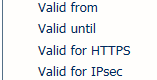 Varmenteen HTTPS- ja IPsec-kentät
Varmenteen HTTPS- ja IPsec-kentät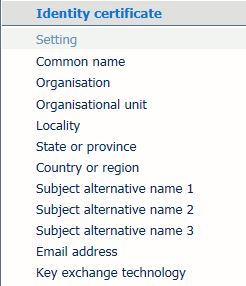 Varmenteen HTTPS- ja IPsec-kentät
Varmenteen HTTPS- ja IPsec-kentätKäytä DNS-tulostimen nimeä seuraavia varten:
[Tulostimen nimi toimialueelta; EAP-TLS]
[Tulostimen nimi toimialueelta; PEAP with EAP-TLS]
Käytä FQDN- tai DNS-käyttäjänimeä seuraavia varten:
[Käyttäjänimi toimialueelta; EAP-TLS]
[Käyttäjänimi toimialueelta; PEAP with EAP-TLS]
Anna tulostimen nimi tai käyttäjänimi johonkin seuraavista kentistä.
[Vaihtoehtoinen nimi 1]
[Vaihtoehtoinen nimi 2]
[Vaihtoehtoinen nimi 3]
Luo varmennepyyntö ja lataa allekirjoitettu tunnistetietojen varmenne
Avaa Settings Editor.
Siirry kohtaan: .

Siirry [Porttipohjainen todennus (IEEE 802.1X)] -asetuksiin.
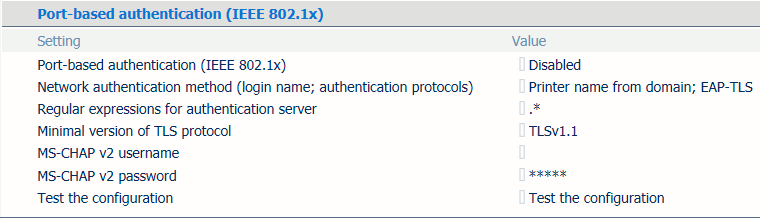 [Porttipohjainen todennus (IEEE 802.1X)] – asetukset
[Porttipohjainen todennus (IEEE 802.1X)] – asetuksetOta IEEE 802.1X käyttöön [Porttipohjainen todennus (IEEE 802.1X)] -asetuksen avulla.
Valitse käytettävä todennustapa [Verkon todennusmenetelmä (kirjautumisnimi; todennusprotokollat)] -asetuksen avulla.
Määritä todennuspalvelimen nimeä vastaava malli käyttämällä [Todennuspalvelimen säännölliset lausekkeet] -asetusta. IEEE 802.1X:n porttipohjainen todennus käynnistyy vasta sitten, kun todennuspalvelimen nimi vastaa jotakin määritettyä lauseketta. Erota yksittäiset ilmaukset toisistaan puolipisteellä. Esimerkki: srv1;srv2;.*\.srv3\.com.
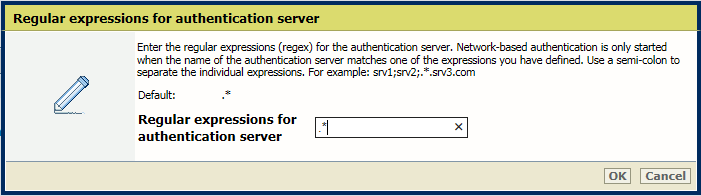 Vaihtoehto [Todennuspalvelimen säännölliset lausekkeet]
Vaihtoehto [Todennuspalvelimen säännölliset lausekkeet] Määritä TLS-protokollan versio käyttämällä [TLS-protokollan vähimmäisversio] -asetusta.
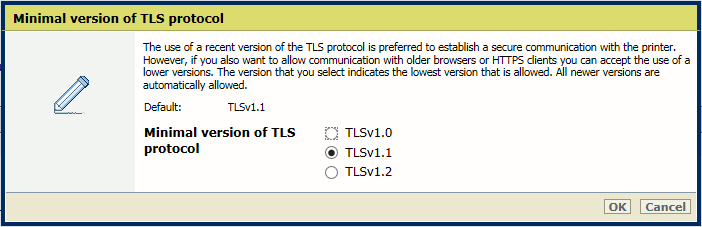 Vaihtoehto [TLS-protokollan vähimmäisversio]
Vaihtoehto [TLS-protokollan vähimmäisversio] Kannattaa käyttää TLS-protokollan uutta versiota. Valittu versio viittaa vanhimpaan versioon, jonka PRISMAsync Print Server edelleen hyväksyy. Kaikki uudet versiot sallitaan automaattisesti.
Anna tunnistetiedot todennusta varten, kun olet valinnut [MS-CHAP-V2 -käyttäjänimi; PEAP with EAP-MS-CHAP v2] [MS-CHAP-V2 -käyttäjänimi; PEAP with EAP-MS-CHAP v2] -kohdassa.
[MS-CHAP-V2 -käyttäjänimi]
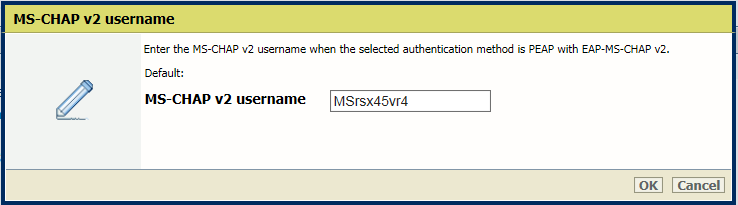 [MS-CHAP-V2 -käyttäjänimi]
[MS-CHAP-V2 -käyttäjänimi] [MS-CHAP-V2-salasana]
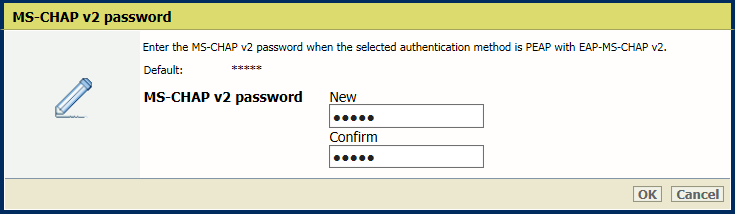 [MS-CHAP-V2 -käyttäjänimi]
[MS-CHAP-V2 -käyttäjänimi] Voit testata PRISMAsync Print Server -kokoonpanoa.
Avaa Settings Editor.
Siirry kohtaan: .
 [Suojaus] -välilehti
[Suojaus] -välilehtiSiirry [Porttipohjainen todennus (IEEE 802.1X)] -asetuksiin.
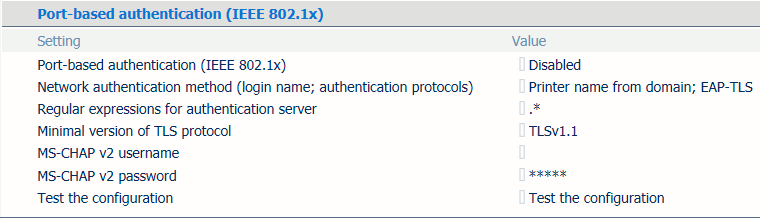 [Porttipohjainen todennus (IEEE 802.1X)] – asetukset
[Porttipohjainen todennus (IEEE 802.1X)] – asetuksetNapsauta [Testaa kokoonpano].
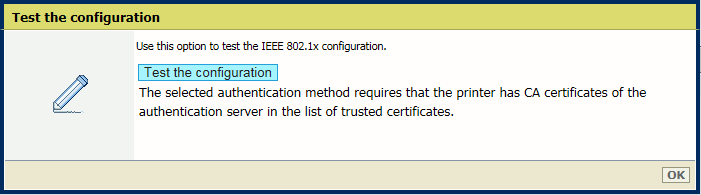 [Testaa kokoonpano]
[Testaa kokoonpano] 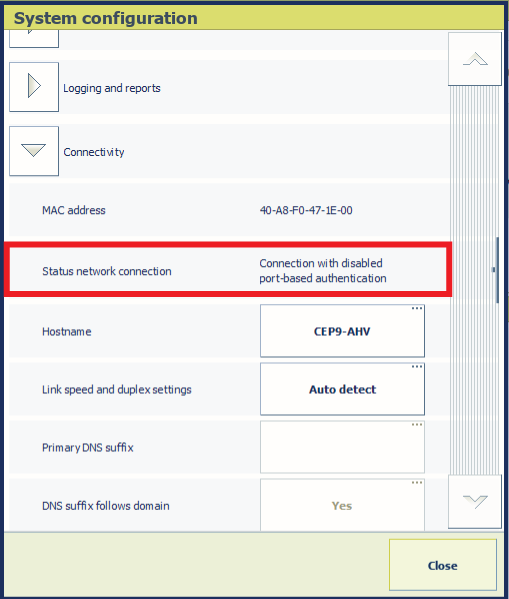 [Verkkoyhteyden tila]
[Verkkoyhteyden tila] Siirry ohjauspaneeliin.
Kosketa -painiketta.
Lue [Verkkoyhteyden tila] -kenttä. PRISMAsync Print Server näyttää jonkin seuraavista tilavaihtoehdoista.
[Yhteys porttipohjaisen todennuksen ollessa käytöstä poistettuna (IEEE 802.1X)]
[Yhteys porttipohjaisen todennuksen ollessa käytössä (IEEE 802.1X)]
[Yhteys ilman porttipohjaisen todennuksen tukea (IEEE 802.1X)]
[Yhteys porttipohjaisen todennuksen epäonnistuttua (IEEE 802.1X)]
[Verkkoyhteyttä ei ole, koska verkkokaapelia ei ole liitetty]
[Yhteyttä ei ole, koska porttipohjainen todennus (IEEE 802.1X) epäonnistui]
[Porttipohjainen todennus (IEEE 802.1X) alkaa muodostaa yhteyttä]
[Tuntematon]